|
| Logowanie |
Nie jesteś jeszcze naszym Użytkownikiem? Kilknij TUTAJ żeby się zarejestrować.
Zapomniane hasło? Wyślemy nowe, kliknij TUTAJ.
|
|
| Artykuły | Programatory | EZ Flash IV - opis działania |


Autor tekstu: Chaykin
EZ Flash IV - opis działania
Programatory - temat "rzeka". Dla niektórych zło totalne, dla innych zbawienie. Nie zagłębiając się zbytnio w kwestie moralne, etyczne czy prawne jedno stwierdzić można - Flash-Carty dają ogromne możliwości. Plusów z ich korzystania można wymienić bardzo wiele. Pierwszym z nich, i oczywiście najbardziej kontrowersyjnym, jest możliwość grania w kopie zapasowe gier w postaci ROMów, których kartridże posiadamy w naszych zbiorach. W tym czasie nasza bardzo cenna oryginalna gra w stanie igła czy też ''funkiel nówka nieśmigana'' leży sobie spokojnie i nie grożą jej niebezpieczeństwa takie jak porysowania, wytarcia czy zabrudzenia. Na nagrywarkę oczywiście można wrzucić więcej niż jedną grę, zatem jeżeli np. mamy zamiar grania gdzieś podczas podróży czy na wyjeździe - nie ma konieczności zabierania ze sobą całej kolekcji.
To rzecz jasna nie wszystko. Programator umożliwia nam również odpalanie aplikacji typu homebrew - czyli darmowych gier i programów, stworzonych przez zapaleńców i pasjonatów, a jest w czym wybierać. Dziesiątki przeróżnych gier, odtwarzacze wideo, muzyczne, graficzne, e-booki, emulatory, kalkulatory itd. Kolejną rzeczą jest możliwość zagrania na oryginalnym sprzęcie we wszelkiego rodzaju ROM hacki, tj. scenowo zmienione gry. Mogą to być m.in. mody, trainery, nieoficjalnie patche czy bug fixy, a przede wszystkim tłumaczenia! Na nasz język ojczysty przetłumaczone zostały takie hity jak Legend of Zelda: The Minish Cap (the), Kingdom Hearts: Chain of Memories i wiele innych. Scena ROM hackingu jest dość duża i prężna, nawet w Polsce. Powyżej zostały przeze mnie wymienione najważniejsze punkty potencjału programatorów, ale na tym oczywiście się nie kończy.
Poniższy artykuł opisuje budowę, sposób działania, instrukcję obsługi i parę innych aspektów dotyczących programatora EZ-Flash IV, który na rynku pokazał się w drugim kwartale 2006 roku. Stworzyła go grupa EZ-Team znana z tworzenia dobrej jakości sprzętu. Ich wcześniejsze jak i późniejsze produkty to najwyższa półka. Opisywany egzemplarz to tzw. wersja Normal lub też Phat czyli o rozmiarze normalnego kartridża do GB Advance, w odróżnieniu od późniejszej wersji Lite (są trzy typy - Lite, Lite-compact i Lite-deluxe), która wymiarami dopasowana jest do Slot-2 w Nintendo DS Lite. Nagrywarka umożliwia też odpalanie kopii zapasowych gier z NDS, lecz z oczywistych względów (wszak jest to strona stricte o Game Boyach) tekst tyczył się będzie tylko odpalania gier przeznaczonych na konsolę GB Advance. Prawdę mówiąc EZ-Flash IV jako Flash-Cart do DS dawno został wyparty przez urządzenia na Slot-1 i jako taki nie jest już rozwijany.
Hardware
Obudowa kartridża wykonana jest z dość sztywnego plastiku w kolorze białym przezroczystym. Jest skręcona jedną śrubką z główką phillips a po bokach złączona przez plastikowe wypustki więc w razie konieczności jej rozebranie jest proste. Uważać jedynie trzeba by nie wyrobić nacięcia na łbie - wkręt jest bardzo mały i łatwo go uszkodzić. Główną cechą odróżniającą go od standardowych gier jest brak charakterystycznych ząbków w lewym i prawym górnym rogu co sprawia, że ogólny zarys EZ-Flasha IV to prostokąt z zaokrąglonymi na górze rogami. Odnośnie jego wymiarów - programator ma praktycznie taki sam rozmiar jak oryginalne carty, +/- 1mm. Wchodzi bez oporów do każdego slotu. Na żółtawo-zielonkawej naklejce znajdziemy stylizowane logo, w większości w jaskrawej pomarańczy oraz parę innych elementów utrzymanych w tej samej kolorystyce - informacja, że programator kompatybilny jest z GBA/GBA SP/NDS (dla uściślenia kompletna lista to: GBA/GBA SP/GBM/NDS/NDSL) oraz napis "EZ-Cart" co ma chyba oznaczać, że jest to produkt od EZ-Teamu (?). Podsumowując budowa nagrywarki jest dobrej jakości, sprawia wrażenie solidnej, a nie taniej chińszczyzny, choć oczywiście jest to produkt Made In China. Wygląd jest kwestią gustu, szczerze mówiąc mi odpowiada.
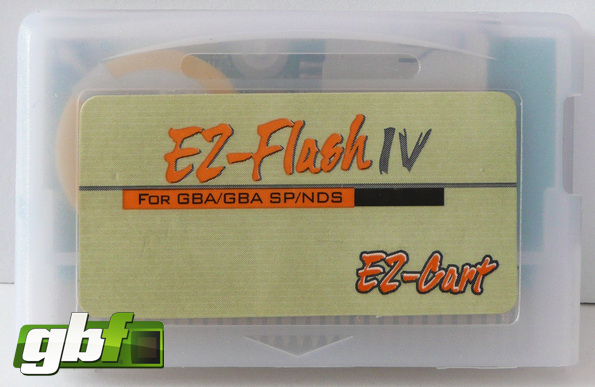
Przejdźmy teraz do wnętrzności, poczynając od strony "wierzchniej", na której głównymi elementami jest bateria oraz slot na kartę miniSD. Zacznijmy od baterii. W pierwszych egzemplarzach EZ-Flash IV stosowano baterię Panasonic VL2020, która jest akumulatorkiem tj. można ją ładować. Oznaczało to, że względnie szybko się rozładowywała z powodu małej pojemności, ale przy włączonej konsoli następowało ładowanie bateryjki. Pomysł jednak ten bardzo prędko porzucono i wątpliwe jest by ktokolwiek z was posiadał egzemplarz z takową "pastylką". Ogniwo VL2020 zamieniono na "zwykłą" baterię guzikową CR2025 i stosowana jest ona po dzień dzisiejszy. Jej żywotność jest znaczna - ja swój egzemplarz nagrywarki posiadam 4 lata i kłopotów z baterią nie napotkałem. Jeżeli jednak nastąpi konieczność wymiany to niestety jest ona przylutowana do płytki drukowanej więc w grę wchodzi wylutowanie/przylutowanie.
Ewentualnie zastosować można metodę na taśmę klejącą - więcej o tym na GBAtemp. Teraz o slocie na kartę miniSD. EZ-Flash IV nie współpracuje z kartami SDHC więc ograniczeni jesteśmy do 2GB pojemności. Istnienie kart miniSD zgodnych ze standardem SDSC (Standard Capacity, czyli NIE SDHC) o pojemności 4GB jest potwierdzone, ale nie wiadomo mi by ktokolwiek testował je na programatorze. Głównie ze względu na rzadkość takich kart jak i wysoką wątpliwość czy karta taka działałaby. Zastosować również można karty microSD z odpowiednią przejściówką do rozmiaru miniSD. Karta sformatowana musi być w systemie FAT16 (w systemach Windows nazywany po prostu FAT). Slot nie jest wyposażony w sprężynkę co czasem bywa zaletą, ale w tym przypadku tylko sprawia, że kartę problematycznie wyciąga się z nagrywarki. Trzeba ją docisnąć i pomóc sobie paznokciami. Z tego powodu stosowanie karty microSD z adapterem jest trochę wygodniejsze. Dodam tylko, że kartę wsadzamy stykami do dołu czyli nadrukiem skierowanym w stronę naklejki.

Czas teraz na spód PCB, na którym znajdziemy dwa układy scalone. Ten po lewej to układ scalony o oznaczeniu 84SF6H6H6L2-70 wyprodukowany przez firmę Fujitsu. Zaopatrzony jest on w 128 Mbit (stosujemy megabity gdyż to jest standard dla gier na GB Advance, jak pewnie prawie każdy wie wystarczy sobie wartość podzielić przez 8 i wiemy że 128 Mb to 16 MB - megabajtów) pamięci PSRAM, która służyć nam głównie będzie do odpalania gier o rozmiarach nie większych niż 128 Mbit. Jak każda pamięć, RAM jest to pamięć ulotna, tj. gdy odłączymy zasilanie traci ona swoją zawartość. Druga kość, o symbolu M6MGT321-S8TP to chip od koncernu Mitsubishi. Zawiera on 256 Mbit pamięci Flash typu NOR, która stosowana będzie do włączania "dużych" gier (>128 Mbit) oraz tych do których chcemy mieć szybki dostęp. Prócz tego w scalaku tym znajduje się także 32 Mbit statycznej pamięci RAM, czyli popularnego SRAMu. Użytkowana ona będzie oczywiście do zapisu save'ów. Jak widać zastosowane komponenty to produkty znanych marek, są one wysokiej jakości.

Oprogramowanie na PC
Zacząć powinniśmy od ściągnięcia paczki z EZ4Client, czyli aplikacji służącej do kopiowania gier w postaci plików .gba na naszą kartę miniSD. Pobrać możecie ją stąd. Gry powinniśmy wrzucać tylko za pomocą klienta, gdyż odpowiednio on ją patchuje i dodaje plik .sav by możliwe było zapisywanie. Jeżeli grę po prostu przekopiujemy nie będziemy w stanie korzystać z save'ów. Zwykłe kopiowanie zostawmy dla programów homebrew, niekorzystających z opcji zapisywania. Po rozpakowaniu pobranego archiwum interesują nas dwa pliki: ezfla_up.bin i EZ4_Client.exe. Ten pierwszy to bardzo ważny plik zawierający firmware EZ-Flasha IV (o nim później) drugi uruchamia oprogramowanie. Po jego włączeniu pierwsze co powinniśmy zrobić to nacisnąć guzik "Config". Wtedy ukaże nam się takie okno:
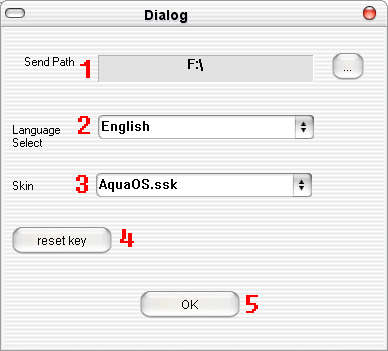
1. Ustawienie domyślnej ścieżki gdzie wysyłane mają być gry. Oczywiście wskazujemy napęd z naszą kartą SD. Nie musi być to katalog główny, może być jakikolwiek inny przez nas stworzony na karcie.
2. Wybór języka. Dostępny jest nawet język polski, niewiadomego autorstwa, ale nie wyświetlają się polskie znaki. Jeżeli chcecie możecie edytować plik jezykpolski.lng w katalogu Language tak by ich nie zawierał.
3. Wybór skórki klienta. Większość nie jest zbyt piękna, a wg mnie najlepsza to b0zen albo Longhorn.
4. Wybór kombinacji klawiszy, która włącza soft-reset, czyli wyjście z gry do głównego menu programatora bez wyłączania konsoli. Niestety w tej wersji oprogramowania okno wyboru przycisków jest zepsute. Wybór jakiegokolwiek pola powoduje wysypanie się oprogramowania. Radą na to może być ściągnięcie starszej wersji (nie polecam) albo edycja pliku EZ4Para.ini, który znajdować się powinien w katalogu Temp w głównym folderze Windowsa (np. C:\Windows\Temp\). Wystarczy otworzyć go w notatniku i obok tych klawiszy, które mają wchodzić w kombinację piszemy TRUE, a w przeciwnym wypadku FALSE. Kombinacja może składać się od 2 do wszystkich przycisków.
5. Akceptacja zmian i powrót do głównego okna.
Tak oto prezentuje się główne okno klienta EZ4Client:

Kliknij w celu zobaczenia zrzutu w większej rozdzielczości
1. Otwiera okno dialogowe gdzie wybieramy znajdujące się na naszym dysku ROMy. Można wybrać wiele plików, ale wtedy tracimy możliwość własnoręcznego nazwania każdego z nich także zalecam dodawanie gier pojedynczo. Klient obsługuje także spakowane pliki ZIP i RAR.
2. Tutaj właśnie wpisujemy nazwę pod jaką plik .gba ma wylądować na naszej karcie SD. Domyślnie po otwarciu pliku wpisuje się nazwa gry z bazy klienta (lub jeżeli gry w bazie nie ma używana jest wewnętrzna nazwa pliku), ale możemy wpisać co nam się podoba.
3. Typ i wielkość zapisu. Jest to automatycznie wykrywane po otwarciu pliku, więc najlepiej tutaj nic nie zmieniać.
4. Spatchowanie gry tak by mogła zapisywać na EZ-Flashu IV. Szczerze mówiąc nieważne czy opcja ta jest zaznaczona czy nie, gdyż ROMy gier na GB Advance domyślnie są zawsze patchowane, a ten checkbox tyczy się tylko gier NDS.
5. Tę opcję zaznaczamy jeżeli chcemy mieć możliwość resetowania konsoli (czyli powrotu do głównego menu programatora) z poziomu gry, bez jej wyłączania, przez ustawioną wcześniej przez nas kombinację klawiszy (domyślnie A + B + L + góra). Jeżeli w dany tytuł mamy zamiar grać na Multiplayerze to radzę tę opcję wyłączyć.
6. Tutaj możemy dodać cheaty (oszustwa) do danej gry z plików formatu .cht, które łatwo znaleźć w necie.
7. Wysyła grę na kartę SD z podanymi ustawieniami. Trzeba zaznaczyć, że klient automatycznie trimuje (tzn. zmniejsza rozmiar pliku, wycina niepotrzebne części z ROMu) gry dzięki czemu oszczędzamy miejsce na karcie. Wraz z wysłanym ROMem klient stworzy plik .sav w katalogu saver w folderze głównym karty. Jak sama nazwa wskazuje - przetrzymywany tam będzie zapis, którego kopię możemy sobie później zachować na komputerze.
8. Otwiera wcześniej opisane okno ustawień.
9. Ścieżka katalogu (a poniżej w oknie jego zawartość), do którego zostanie wysłana gra. Gry można wysyłać do różnych folderów (np. możne je porozdzielać alfabetycznie albo gatunkami). Pamiętać trzeba, że programator ma ograniczenie do około 80 plików na katalog.
Wgrywanie firmware oraz obsługa programatora
Wróćmy teraz do pliku ezfla_up.bin, który znajdziemy w pobranej przez nas paczce z klientem. Jak pisałem jest to plik z firmwarem (loaderem) nagrywarki. Procedura wgrywania go wygląda następująco: kopiujemy plik bezpośrednio do katalogu głównego (roota) karty SD (bez wykorzystania klienta!) i podczas uruchamiania konsoli, gdy wyświetla się logo Game Boy, przytrzymujemy przycisk R aż do pojawienia się napisu "Find_ezfla_up.bin, updating". Zacznie się proces wgrywania oprogramowania, który trwa ciut ponad 30 sekund. Po tej operacji plik można usunąć z karty. W paczce znajdziecie najnowszą (bardzo prawdopodobne - ostatnią) wersję 1.72. W Internecie spotkać się możecie też z innymi oznaczeniami tego wydania - 1.73 (chodzi o tryb NDS) lub 1.72 RESET. Wgrywanie starszej wersji raczej mija się z celem, chyba, że z ciekawości. Często polecane jest to jako remedium na problematyczne gry, ale tak naprawdę na v1.72 odpalimy wszystko - o ile wiemy jak to zrobić. Tak oto prezentuje się główne menu EZ-Flasha IV:

Tak, skórka z Darthem Vaderem jest skórką domyślną. Jeżeli komuś nie odpowiada, to w dalszej części artykułu znajdzie poradnik jak zmieniać skórki. Po lewej stronie znajdziemy pięć ikonek. Po kolei są to: menedżer plików, "Txt Saver" czyli zakładki do plików .txt, mini-gra saper, ustawienia i pomoc. Wybranie ostatniej powoduje wyświetlenie krótkiego pliku readme, a trzecia włącza klasyczną grę Saper. Programator natywnie obsługuje wyświetlanie plików .txt, do których możemy dodać jedną z czterech zakładek poprzez naciśnięcie Start podczas wyświetlania pliku. Do tego właśnie służy "Txt Saver". Pod zakładką Auto zapisuje się ostatnio otwarty plik tekstowy. W ustawieniach możemy wybrać wyświetlany język (chiński lub angielski, dalej w artykule znajdziecie także informacje jak zainstalować polskie tłumaczenie) oraz tryb zapisu pomiędzy normalnym a wymuszonym (więcej o tym trochę później). Oczywiście najczęściej będziemy korzystać z pierwszej opcji czyli menedżera plików. Uruchamiając go pokaże nam się ekran z folderem "EZ-Disk" - jest to nasza karta SD. Sterowanie w menedżerze to A - wejście do katalogu lub uruchomienie pliku; B - powrót do poprzedniego katalogu lub wyjście z pliku .txt; góra, dół - nawigacja; lewo - page down; prawo - page up. Jeżeli naciśniemy klawisz R to wyświetli nam się pozostałość po EZ-Flashu III - czas i data (twórcy chyba zapomnieli usunąć tej funkcji). Niestety EZ-Flash IV nie jest wyposażony w zegar czasu rzeczywistego (real-time clock, RTC).
Przejdźmy teraz do sedna sprawy. Są dwa sposoby odpalania plików .gba (czyli głównie gier) - przez, wspomniane już, pamięci PSRAM lub NOR. By skorzystać z tej pierwszej wystarczy zaznaczyć grę i nacisnąć A - zacznie się ona ładować do PSRAMu po czym się uruchomi. Plusem jest szybkie ładowanie (do 20 sekund przy grach 128 Mbit) a minusem jest ograniczenie pamięci właśnie do tych 128 Mbit (większe gry muszą być uruchamiane przez NOR) oraz to, że plik trzeba każdorazowo ładować do pamięci przed uruchomieniem gdyż pamięć PSRAM jest ulotna, tj. po odcięciu zasilania (czyli wyłączeniu konsoli) gubi swoją zawartość. By skorzystać z drugiej metody, NORu, należy przy zaznaczonym pliku .gba nacisnąć przycisk Select. Nagrywarka zapyta nas czy na pewno chcemy umieścić plik w pamięci NOR. Potwierdzamy A lub anulujemy B. Po akceptacji zacznie się dość czasochłonny proces wgrywania gry (do 7,5 minuty dla maksymalnego wymiaru 256 Mbit). Po wgraniu gry musimy wrócić do głównego katalogu menedżera plików (tam gdzie jest folder "EZ-Disk"). Tam znajdziemy naszą grę. Zaznaczamy ją i uruchamiamy guzikiem A. Do pamięci NOR możemy zapisać wiele plików dowolnego rozmiaru o ile mamy jeszcze na niej miejsce (w sumie możemy mieć łącznie 256 Mbit). By usunąć grę z NORu trzeba ją podświetlić i nacisnąć Select - zostaniemy poproszeni o potwierdzenie usunięcia. Natomiast wciśnięcie Start w katalogu głównym menedżera umożliwi nam całkowite sformatowanie pamięci.
Plusem pamięci NOR jest to, że raz wgrana gra uruchamia się błyskawicznie i pozostaje w niej na stałe (aż do usunięcia jej przez nas), jako że pamięć NOR to pamięć Flash, nieulotna, nie wymaga ciągłego zasilania. Minusem jest oczywiście bardzo długi czas pierwszego wczytania gry oraz to, że EZ-Team nie przewidział możliwości odpalania plików z NORu bez wsadzonej do programatora karty SD. Pamięć NOR wydaje się więc idealnym rozwiązaniem dla gier, w które często "pykamy". Po rozgrywce, gdy konsolę wyłączymy i ponownie włączymy (lub zresetujemy z poziomu gry) nastąpi proces zrzucania save'a z pamięci SRAM (gdzie znajdował się on podczas rozgrywki oraz po wyłączeniu konsoli) do pliku .sav na karcie SD. Zanim się to zacznie możemy wcisnąć guzik L by zrezygnować ze zrzucania. Może być to przydatne jeżeli coś wyjątkowo nam "nie poszło" w grze i nie chcemy zapisywać tylko spróbować jeszcze raz korzystając z ostatniego save'a. Gdy jednak chcemy zapisać, to trzeba uważać aby niechcący nie przycisnąć L by nie utracić naszej, często wielogodzinnej, rozgrywki. Dlatego też w ustawieniach programatora można zmienić tryb zapisu z normalnego (auto saving) na wymuszony (obliged saving), który nie zezwala na przerwanie zapisu przyciskiem L - save ze SRAMu zrzucany jest do pliku .sav zawsze. Jeżeli obawiamy się o stan baterii w nagrywarce dobrym pomysłem jest resetowanie konsoli (soft-reset lub wyłączenie/włączenie) za każdym razem gdy skończymy grać by save został zapisany na karcie SD i nie musiał być podtrzymywany przez baterię w SRAMie.
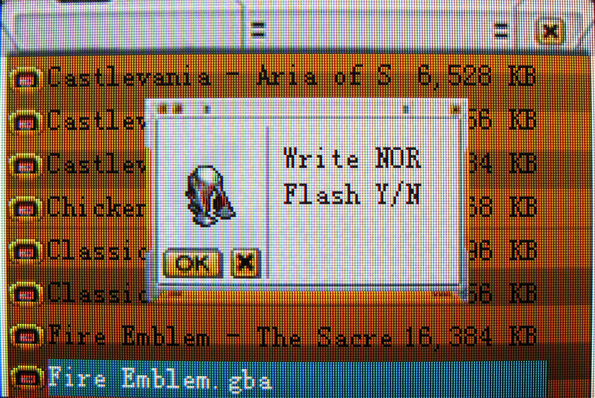
Zrzut ekranu z menedżera plików, pytanie o potwierdzenie wgrania pliku do pamięci NOR
Radzenie sobie z problematycznymi grami, homebrew
Niewiele gier i sporo aplikacji homebrew może nam po normalnym wgraniu nie ruszyć. EZ-Flash IV to urządzenie bardzo, można powiedzieć, ''purytańskie''. Jeżeli tylko jakiś plik .gba ma nieodpowiedni header (nagłówek) - nie odpali go. Wiele programów homebrew czy gier zmodyfikowanych patchami ma w nagłówku błędy. Tutaj z pomocą przychodzi bardzo pomocny program GBATA.

Otwieramy nim nasz plik, a później klikamy w "Fix header". Jeżeli natomiast mamy problem z zapisywaniem gry (klient niektóre gry niepoprawnie patchuje) to pomoże nam zakładka "SRAM Patcher". W zakładce "Clock Fix" możemy dodać sztuczny zegar RTC do gier z niego korzystających (m.in. seria Pokemon) - czas będzie płynął, ale tylko podczas włączonej gry. Innym sposobem na oporne gry jest także zmiana ich nazwy do krótkiej postaci (8.3). Osobną sprawą są także gry z wbudowaną ochroną anty-piracką (jak np. seria Classic NES) - je trzeba spatchować odpowiednimi plikami .ips (łatwe do znalezienia w sieci). W tym pomoże zakładka "IPS Patcher" z GBATA. Przy zastosowaniu powyższych rad powinniśmy być w stanie odpalić co tylko chcemy.
Zmienianie skórek i tłumaczenie
Do skinowania potrzebny nam będzie program EZSkinner. Po rozpakowaniu archiwum znajdziemy folder gba/.shell/bmp/ - tutaj właśnie wrzucamy skórkę dla trybu GBA. Skórki znajdziecie pod tym adresem. Niestety, niektóre skiny są wykonane tylko dla trybu NDS. Żeby sprawdzić czy dana skórka jest wykonana także dla trybu GBA trzeba ściągnąć plik i sprawdzić czy znajdziemy w nim pliki graficzne .bmp takie jakie znajdziemy w wyżej wymienionym katalogu. Jeżeli dana skórka nam odpowiada to zamieniamy pliki z katalogu tymi z pobranego archiwum skina. Czasem znajdziemy w nim także pliki asc.dat i/lub hzk.dat - są to pliki czcionek i je także należy podmienić. Żeby zaaplikować skórkę trzeba jeszcze do katalogu EZSkinnera (tam gdzie znajdziemy plik Skin_it.bat) skopiować plik z firmwarem ezfla_up.bin (z paczki z klientem). Następnie uruchamiamy Skin_it.bat i po zakończeniu otrzymujemy nowy, zmieniony plik ezfla_up.bin, który trzeba wgrać na programator tak jak opisałem to w procedurze wgrywania firmware'u. Kopia oryginalnego pliku loadera została zapisana w ezfla_up.bak.
EZSkinner umożliwia także tłumaczenie tekstu w oprogramowaniu EZ-Flasha IV. Służy do tego plik text.txt. Każda jego linia jest postaci tekst1;tekst2;X. Jeżeli chcemy przetłumaczyć dany tekst zmieniamy treść tekst2 (tego między średnikami). Pamiętać trzeba o tym, że ilość znaków (mogą to być wielokrotne spacje) tekst2 musi być taka sama jak tekst1 (czyli oryginalnego tekstu z loadera), i że nie można używać polskich znaków. Wartością X się nie przejmujcie, ma zostać jak jest. Po odpowiednich zmianach ponownie kopiujemy plik ezfla_up.bin z katalogu klienta (albo korzystamy z kopii z pliku .bak, lepiej nie skinować już przeskinowanego pliku gdyż może to spowodować błędy) i tym razem odpalamy skin_txt.bat, który jednocześnie wgra nam skórkę oraz tłumaczenie. Jeżeli ktoś jest zainteresowany tutaj może pobrać moje polskie tłumaczenie. Aplikujemy przygotowany plik firmware'u nagrywarce i cieszymy się nową skórką oraz tłumaczeniem.

Multimedia
Na zakończenie chciałbym jeszcze opisać dwa programy homebrew. Jeden do odpalania na programatorze filmów a drugi muzyki. Pierwszym z nich jest Avi-2-GBA (Meteo), który potrafi konwertować do pliku .gba filmy AVI i MPEG. Po uruchomieniu otwieramy plik źródłowy, następnie wskazujemy gdzie zapisać plik .gba i wpisujemy jaką ma mieć nazwę wewnętrzną. W "Conversion Settings" zaznaczamy "Manual Settings". Opcje trimming i resize tyczą się tego czy chcemy plik wideo przycinać tak by wykorzystana była cała powierzchnia ekraniku GB Advance, tracąc trochę z boków filmu. To pozostawiam osobistym preferencjom. Filtrowanie niech zawsze będzie ustawione na 4x. Proponuję 4 różne ustawienia, w zależności od tego, co chcemy oglądać:
1. Najwyższa jakość
Bitrate: 120-250
Framerate: 24 fps
Zmieścimy około 5 minut w 256 Mbit. Super jakość dźwięku i obrazu. Dobre np. do teledysków.
2. Średnia jakość
Bitrate: 30
Framerate: 15 fps dla dynamiczniejszych filmów, 6 fps dla wolniejszych
Zmieścimy około 12 minut w 256 Mbit. Przy 15 fps obraz będzie nieco rozmazany, ale ruch płynny. Dobre do filmików z dużą ilością ruchu. Przy 6 fps film będzie "przycinał", ale obraz będzie ostry i wyraźny.
3. Najniższa jakość
Bitrate: 10-15
Framerate: 6 fps
Zmieścimy nawet do 25 minut w 256 Mbit. Przydatne np. do krótkich odcinków seriali.
Po skonwertowaniu filmu należy jeszcze naprawić nagłówek pliku .gba w GBATA i plik można kopiować już na kartę SD. Ogólnie rzecz biorąc fajerwerków z jakością się nie spodziewajmy. Odtwarzanie filmów na GBA jest bardziej miłą ciekawostką niż przydatną funkcją. Istnieje też inny, lepszy kodek, ale jest on komercyjny. Jego próbki możecie pobrać z oficjalnej strony.
Drugim programem jest GSM player, który umożliwia nam odtwarzanie muzyki na naszej konsoli. Jego obsługa jest bardzo prosta. Nasze pliki z muzyką (muszą być w formacie .wav, w necie znajdziecie dziesiątki konwerterów) kopiujemy do katalogu wavs i uruchamiamy plik Go.bat. Ten wyprodukuje nam plik gsm.gba, któremu następnie naprawić trzeba nagłówek w GBATA i już można przekopiować go na kartę SD. Maksymalnie w pliku 256 megabitowym można zmieścić około 150 minut muzyki. Szata graficzna odtwarzacza jest prosta i przejrzysta, mi odpowiada - więcej nie trzeba. Sterowanie to: lewo - poprzedni utwór, prawo - następny utwór, L - przewijanie wstecz, R - przewijanie naprzód, Select - blokada przycisków, Start - pauza/wznowienie. Jakość odtwarzanej muzyki jest znośna, audiofilów pewnie nie zadowoli, ale mi słoń nadepnął na ucho, więc dla mnie jest odpowiednio. W przeciwieństwie do odtwarzacza filmów GSM player może stanowić przydatny dodatek do wykorzystania np. w przerwach między sesjami "growymi" czy podczas jakiejś krótkiej podróży.
Inne programy homebrew, które warto polecić to m.in.
- emulator GB/GBC Goomba Color - http://www.dwedit.org/gba/goombacolor.php
- wszystko od Pin Eight - http://www.pineight.com/gba/
- program do oglądania plików graficznych - http://www.caimans.net/gba/
- program do tworzenia e-booków - http://www.bookreader.co.uk/
oraz całą resztę do znalezienia na http://www.pdroms.de/files/gameboyadvance/
Zainteresowanych tematyką homebrew zapraszamy także do zapoznania się z przygotowanym artykułem:
 Homebrew - lista aplikacji dostępnych za darmo Homebrew - lista aplikacji dostępnych za darmo
Podsumowanie
W przypadku programatorów przeznaczonych na konsolę GB Advance, EZ-Flash IV to wybór pierwszy i ostateczny. 100% kompatybilności z grami, zero spowolnień, wsparcie dla homebrew, dwa typy zamontowanej pamięci i do 2GB przestrzeni dyskowej to jego główne atrybuty, które mówią same za siebie. Być może bywa on czasami wybredny, ale wszystkie problemy można łatwo rozwiązać, jeżeli znamy odpowiednią metodę. Można go nabyć w jednym z chińskich sklepów (a la DealExtreme) za około $25 lub też dostać na Allegro. Można go nabyć dodatkowo w polecanym przez nas sklepie - nano. Więcej zdjęć programatora możecie obejrzeć w naszej galerii. Mam nadzieję, że ilość tekstu nie zniechęciła was do przeczytania artykułu, a jego treść pozwoliła wam poznać to urządzenie lepiej lub zachęciła do kupna.W razie wątpliwości albo pytań nie wahajcie się i piszcie w komentarzach. Polecam i pozdrawiam.
Powrót do poprzedniej strony
|
 |
dnia April 14 2011 15:33:56
No to pozamiatałeś. Świetny opis/recka. Uważam, że EZ-Flash IV to taki must have dla posiadacza GBA  W ogóle skąd masz takiego wyczesanego skina? Też chcę W ogóle skąd masz takiego wyczesanego skina? Też chcę  |
 |
dnia April 16 2011 15:42:12
Materiał w pełni wyczerpujący temat, brawo Chaykin! |
 |
dnia June 18 2011 16:34:27
Ez Flash IV to cudo w moim GBA SP. Jego wadą dla mnie jest to, że nie działa na nim Pogoshell. Pogoshell jednak został napisany tylko na 2 rodzaje flashkardów dlatego nie można obwiniać EZ Flasha IV za brak obsługi tego systemu operacyjnego jakim jest Pogoshell. Odpowiednie pluginy można znaleźć w internecie jednak będziemy musieli sami wybrać, którym pluginem jaki typ plików otworzyć. Pogoshell robił to automatycznie. Sam artykuł bardzo wyczerpujący dzięki niemu dowiedziałem się o pamięci NOR w ez flash IV i mogłem obejrzeć sobie parę odcinków pewnego serialu, który był zamknięty w 32mb pliku dzięki użyciu tej pamięci. Szkoda, że maksymalne pliki jakie można pomieścić mają maksymalnie 16mb i jeden 32mb przez co np: romy na konsole lepiej sobie podzielić na party, ale tu w organizacji pomagają foldery, więc maszyna daje radę. Ogólnie co robię z EZ flashem to się może poprzewracać w głowie. Na to są dziesiątki/setki homebrew programów. Emuluję pegasusa...SŁUCHAM MUZY, filmy oglądam...Kurcze...Szkoda tylko, że można zachować tylko 1 plik 32mb i nie więcej. Moja ocena ez flasha IV 9/10 Dodam, że jednak EZ flash IV pobiera więcej baterii niż zwykłe karty szczególnie to zauważyłem w procożernych aplikacjach gdzie na podświetleniu i maks głośności bateria schodziła zwykle po myślę na oko 2 godzinach gry. Procożerna aplikacja to na przykład emulator potężniejszych konsol. |
 |
dnia July 02 2011 01:09:09
 A jakie programatory na GBA obsługują pogoshella?? Też eksperymentuję ze wszystkim na GBA, ale co do najwyższej jakości się NIE zgadzam - nie działa. Trzeba zapisać na NOR (co zajmuje przynajmniej 5 minut) a później i tak nie chodzi :/ No, ale w średniej jakości jest ok. Chciałbym się dowiedzieć jak emulować NESa. Proszę o szybką odpowiedź A jakie programatory na GBA obsługują pogoshella?? Też eksperymentuję ze wszystkim na GBA, ale co do najwyższej jakości się NIE zgadzam - nie działa. Trzeba zapisać na NOR (co zajmuje przynajmniej 5 minut) a później i tak nie chodzi :/ No, ale w średniej jakości jest ok. Chciałbym się dowiedzieć jak emulować NESa. Proszę o szybką odpowiedź |
 |
dnia July 02 2011 12:49:58
Poszukaj w internecie, powinien być jakiś artykuł o emulacji NESa, pomógłbym ale niestety nie próbowałem jeszcze kombinować z konsolami takimi jak NES,SNES, lub zwyczajny Pegasus  |
 |
dnia August 10 2011 00:05:58
Jakie programatory obsługują pogoshella?! |
 |
dnia March 28 2012 07:50:15
Bardzo dobra recenzja, mam jedno pytanie odnośnie nie działających gier gba, napisałeś żeby otworzyć w programie GBATA i nacisnąć "Fix header", ale jak otwieram jakąś nie działającą grę to opcja "Fix header" jest zawszze nie dostępna, bardzo proszę o pomoc |
 |
dnia April 21 2012 15:12:30
No, programator jest świetny. Odpala każdą grę, z tych, które testowałem. Masa emulatorów, programów, darmowych gier. Robi z GBA kombajn multimedialny. Świetna sprawa. Jednak GBA do odtwarzania muzyki się nie nadaje. Jakość jest fatalna (słucham mp3 w 320kbps), więc czuję, że mi uszy odpadną  Kończąć - programator jest magią. Must Have i bije na głowę SuperCarda Kończąć - programator jest magią. Must Have i bije na głowę SuperCarda  |
 |
dnia April 22 2012 22:33:38
Miałem w ręku Ez Flasha IV i Supercarda i uznaję wyższość tego drugiego. Save'y w DOWOLONYM miejscu są nie do pobicia. Owszem, SC zwalnia, ale save state'y wygrywają, przynajmniej dla mnie, szczególnie w Castelvanii. |
 |
dnia April 24 2012 16:34:45
Hej, nie wiem czy o tym wiecie, ale wymyśliłem, jak dodać kolejne piosenki do GSM. Załóżmy, że mamy już GSMa z ileś tam piosenkami na karcie. Co zrobić, aby dodać kolejne nie usuwając tamtych ? Tworzymy normalnie plik GSM z nowymi utworami. Potem wrzucamy go do GBATA, naprawiamy nagłówek i w okienku zapisu wybieramy plik na karcie. Zostanie on jakby nadpisany i już. Zostaną i stare i nowe piosenki  Jak było to sorry. Jak było to sorry. |
 |
dnia April 26 2012 22:42:33
MIS: Save state'y to czitowanie. :] |
 |
dnia April 26 2012 23:28:58
Chaykin: e tam  |
 |
dnia May 17 2012 19:28:42
STRONA zalatuje kurzem, nikt nie odpisuje na komentarze....
"Jakie programatory obsługują pogoshella"-nie dowiem się, trudno.
Sranie w banie z tą muzyką na Ez-flashu. "Zostaną i stare i nowe piosenki" NIE! Śmiem mniemać, że doświadczyłem na swoim ez-flashu troszkę więcej, i owszem, można dodać nowe utwory, (są one zapisywane w folderze programu przerabiającego jako pliki z innym formatem) ale rozmiar i tak musi być do, bodajże 16MB, więc nie ma sensu tam pakować mnóstwo muzyki! Trzeba utworzyć parę takich plików z dokładną ilością przerobionych mp3... i do tego jakość jest do dupy.. nie lepiej słuchać na Super Card Mini SD, gdzie jest bardzo fajny odtwarzać, i filmy CHODZĄ, tak, bo na ez flashu można tylko krótkie teledyski przerobić, i to w złej jakości. Jeśli chce się mieć dobrą, to po prostu głupi programator tego nie odczyta, bo plik będzie miał za dużo MB.. "bije na głowę SuperCarda" -> NIE. To Super Card ( a przynajmniej wersja mini) bije na głowę Ez-flasha. Zamierzam sobie SCM sd sprawić, bo nie tylko ma opcję RTS (real time save), ale także świetne multimedia.. chociaż fakt, gry troszkę więcej zamulają. Koniec odbioru |
 |
dnia May 17 2012 19:32:03
*głaszcze* |
|
| Zaloguj się, żeby móc dodawać komentarze.
|
|
